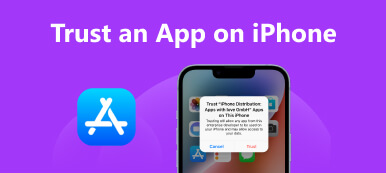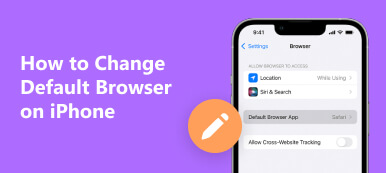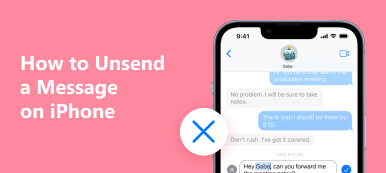Wat is de Focus-status op de iPhone?
Focus is een geweldige iOS-functie die is ontworpen voor iPhone-gebruikers om afleiding te minimaliseren en zich te concentreren op belangrijke taken. Mogelijk ziet u een klein bericht onder uw iMessage-chat waarin wordt gevraagd dat uw contactpersoon meldingen heeft gedempt. Dat betekent dat ze de Focus-status hebben. U kunt de Focus-functie op uw iPhone gebruiken om meldingen te dempen en anderen te laten weten dat u bezig bent.
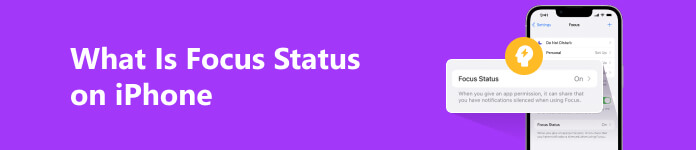
In dit bericht wordt uitgelegd wat de Focus-status op de iPhone is, hoe je de Focus-modus in- en uitschakelt en hoe je je Focus-status deelt. U kunt blijven lezen om alle nodige informatie over de Focus-functie te kennen.
- Deel 1. Wat is de focusstatus op de iPhone
- Deel 2. Focus instellen en gebruiken op iPhone
- Deel 3. Focusstatus delen op iPhone
- Deel 4. Fix-meldingen zijn gedempt zonder focus ingeschakeld
- Deel 5. Veelgestelde vragen over focusstatus op iPhone
Deel 1. Wat is de focusstatus op de iPhone
De Focus-functie is een nieuwe toevoeging aan iOS 15/16/17/18. Met de focusstatus op de iPhone kunt u afleiding tot een minimum beperken en u concentreren op de taken die u als belangrijkste beschouwt. Het vervangt het vorige Niet storen modus en biedt meer aanpassingsmogelijkheden.
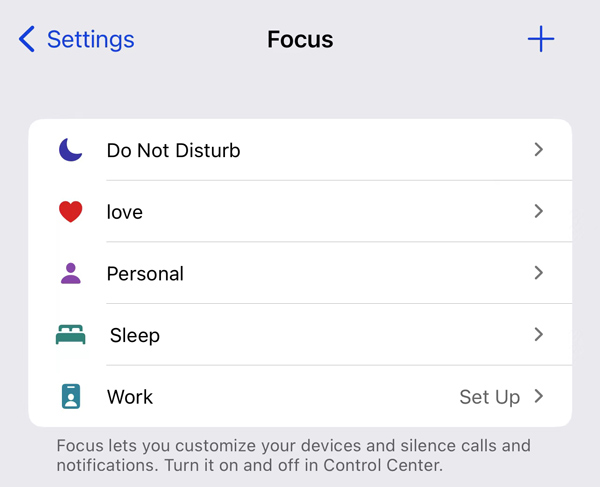
Focus heeft een aantal vooraf ingestelde modi, zoals Niet storen, Liefde, Slaap, Werk, Persoonlijk en meer. U kunt een focusmodus inschakelen om de productiviteit te verbeteren en afleiding te verminderen. U kunt ook aangepaste focusmodi maken op basis van uw specifieke behoeften. De Focus-functie op uw iPhone kan bepalen welke apps en meldingen op het vergrendelingsscherm verschijnen en in het meldingscentrum worden weergegeven. U kunt het instellen om de focusmodus automatisch op een voorgeschreven tijdstip in te schakelen.
Wat betekent Focus op de iPhone
Met de functie Focus op iPhone kun je aangepaste modi maken voor verschillende scenario's, waaronder werk, slaap, liefde en meer. Wanneer u de focusmodus inschakelt, kunt u kiezen welke apps en contacten nog steeds contact met u kunnen opnemen en welke worden gedempt. U kunt uw iPhone bijvoorbeeld onder een werkgericht profiel plaatsen om meldingen van sociale media-apps te voorkomen. U kunt de Focus-status instellen om belangrijke oproepen, berichten en e-mails te ontvangen.
Een ander voorbeeld is de slaapstand, die automatisch Do Not Disturb inschakelt en alleen oproepen uit uw favorietenlijst of specifieke contacten toestaat in geval van nood. Deze Focus-status creëert een vredige omgeving die bevorderlijk is voor rust en ontspanning.
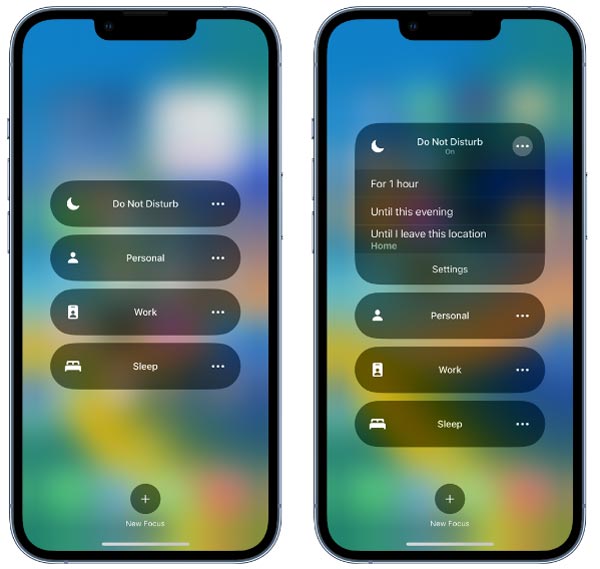
Focus is een handige functie om meldingen aan te passen aan wat u doet, waar u bent of hoe laat het is. Bovendien kan het het startscherm aanpassen om alleen relevante apps en widgets weer te geven. Nadat u een Focus-status op een iPhone hebt gebruikt, weten uw contacten dat hun berichten zijn gedempt.
Wat betekent Share Focus Status op iPhone
Focusstatus delen laat apps een bericht weergeven om uw contact te laten weten dat u meldingen op stil hebt gezet. Zonder uw Focus-status te delen, weten anderen niet waarom u niet op hen reageert. Ook zal de Share Focus Status-functie uw contactpersoon vertellen dat u niet naar uw iPhone kunt komen.
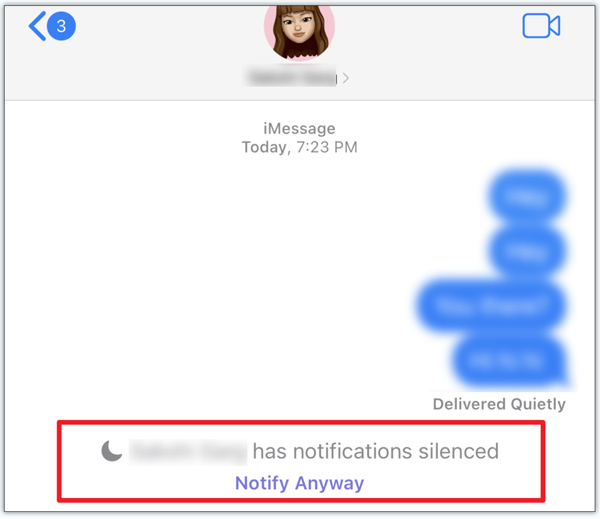
Wanneer je contactpersoon je een bericht probeert te sturen, maar je hebt een van de Focus-modi ingeschakeld, zien ze een Focus-status op het scherm die aangeeft dat je meldingen hebt gedempt. Ook hebben ze een In ieder geval op de hoogte stellen optie om hun melding weer te geven, ongeacht de focusmodus. Het is heel belangrijk om contact met u op te nemen in geval van nood.
Deel 2. Focus instellen en in-/uitschakelen op iPhone
Als u Focus op een iPhone wilt gebruiken, moet u ervoor zorgen dat iOS is bijgewerkt naar iOS 15 of hoger. Dit deel vertelt hoe u de Focus-status op uw iPhone kunt inschakelen, een aangepast Focus-profiel kunt maken en hoe u dit kunt uitschakelen.
Schakel Focus op iPhone in
Je mag binnenkomen controle Center om Focus snel in te schakelen. Zoek de Focus knop en tik erop. Het toont de Niet storen standaard in het midden. U kunt erop tikken om Niet storen eenvoudig in te schakelen.
U kunt ook op Focus tikken om een lijst met Focus-opties weer te geven, zoals Niet storen, Persoonlijk, Slaap en Werk. U kunt op de gewenste tikken om de specifieke focusmodus in te schakelen. Tik op de knop met 3 stippen om de details te controleren.
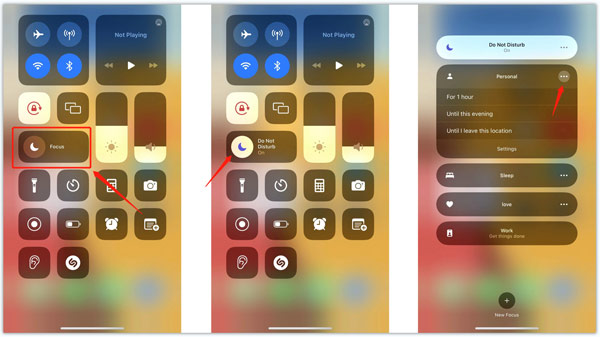
Focus instellen op iPhone
Als u geen focusmodus instelt en gebruikt, ziet u een klein bericht dat zegt Dingen gedaan krijgen onder het. U kunt erop tikken en de instructies volgen om de gerelateerde instellingen aan te passen. U kunt bijvoorbeeld kiezen Werk met , druk op Focus aanpassen en selecteer vervolgens contacten en apps waarvan u hun meldingen wilt blokkeren. U kunt een vergrendelscherm of startscherm kiezen om afleiding te beperken. U kunt ook een schema instellen om de focusmodus op uw iPhone automatisch in te schakelen.
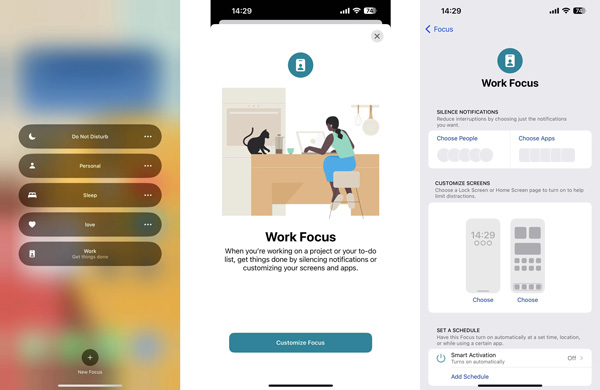
Om een specifieke focusmodus op je iPhone aan te passen, tik je op de 3-dots ernaast en tik vervolgens op Instellingen. U kunt ook Focus kiezen in de app Instellingen.
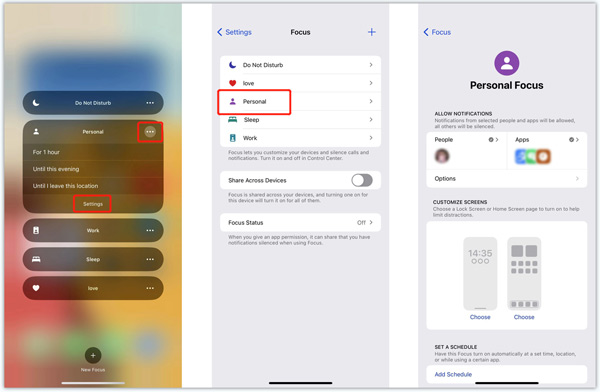
Voeg een handmatige Focus op iPhone toe
Om een nieuw Focus-profiel aan te maken, opent u het Instellingen app en kies Focus.
Tik + in de rechterbovenhoek om een focus te selecteren waarmee je aan de slag wilt. Naast Autorijden, Fitness, Gamen, Lezen en Mindfulness kun je tikken Eigen om een handmatige Focus op je iPhone te maken. Wanneer u een profiel kiest, wordt u gevraagd om te selecteren welke apps en mensen contact met u kunnen opnemen terwijl u zich in de Focus-status bevindt. Zo mis je geen belangrijke meldingen.
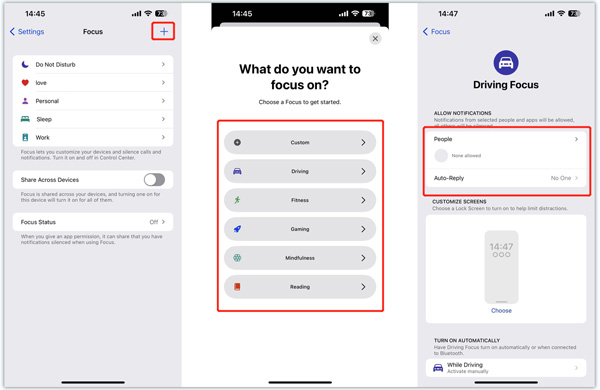
Wanneer u een handmatige Focus toevoegt, kunt u de nieuwe Focus een naam geven, het pictogram van uw voorkeur selecteren en op de knop Volgende tikken. Kraan Focus aanpassen om gerelateerde Focus-instellingen aan te passen op basis van uw behoefte.
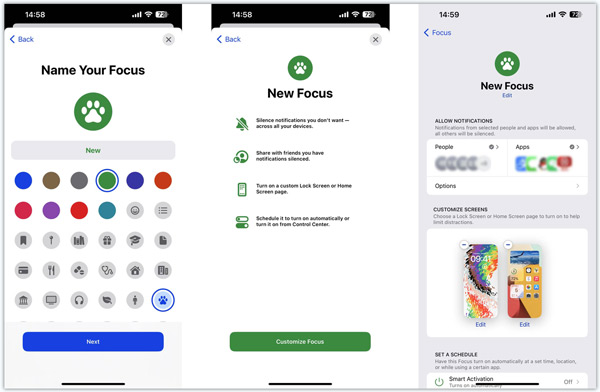
Schakel Focus op iPhone uit
Nadat u Focus op uw iPhone hebt ingeschakeld, ziet u een gerelateerd pictogram verschijnen in de linkerbovenhoek van het startscherm. Wanneer u het Control Center opent, wordt dit weergegeven in de rechterbovenhoek.
U kunt eenvoudig op de Focus-knop tikken om Focus op uw iPhone uit te schakelen. Als u op de specifieke focusmodus tikt, wordt deze uitgeschakeld.
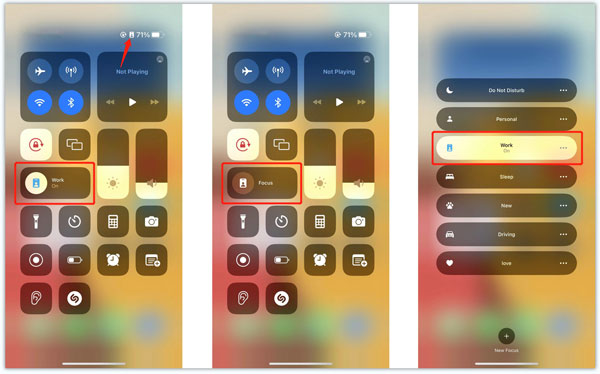
Deel 3. Hoe deelfocusstatus op iPhone in te schakelen
Het delen van uw Focus-status met anderen is een handige functie waarmee ze kunnen weten wanneer u bezig bent en u niet afleiden. Hier leest u hoe u Share Focus Status op een iPhone kunt inschakelen.
Stap 1 Om je Focus-status te delen, moet je de Deel op verschillende apparaten functie eerst. U kunt het lokaliseren en inschakelen in de Focus interface.
Stap 2 Nadat u Share Across Devices hebt ingeschakeld, wordt het Focusstatus wordt automatisch ingeschakeld. Je kunt erop tikken om aan te passen welke Focus-profielen kunnen delen waarvan je hebt gemeld dat ze tot zwijgen zijn gebracht.
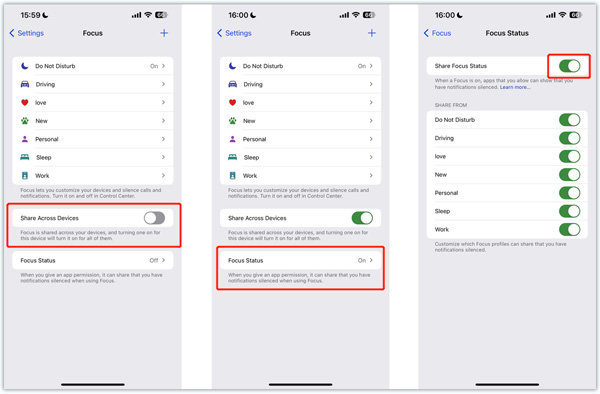
Stap 3 Ga naar de specifieke Focus-modus om aan te passen welke mensen en apps meldingen kunnen ontvangen, en alle anderen worden tot zwijgen gebracht. Wanneer apps of je contacten je een bericht sturen, weten ze wat je huidige Focus-status is.
Deel 4. Hoe op te lossen Meldingen zijn gedempt zonder focus ingeschakeld
Als uw meldingen worden gedempt wanneer u geen focusmodus hebt ingeschakeld op uw iPhone, is het mogelijk dat op uw apparaat de functie Niet storen is ingeschakeld. U kunt DND uitschakelen om normaal meldingen te ontvangen. Zorg er ook voor dat uw iPhone is verbonden met een goed netwerk.
Als uw meldingen nog steeds zijn gedempt, moet u mogelijk het Geluiden instellingen of herstart je iPhone. Je moet ook naar Meldingen om de machtigingen voor specifieke apps te controleren.

Wanneer meldingen zijn gedempt terwijl Focus is uitgeschakeld, Share Focus Status niet werkt op uw iPhone, of uw contacten geen melding krijgen dat u meldingen hebt gedempt, kunt u ervoor kiezen om iOS bij te werken of de krachtige iOS systeemherstel om problemen met de tot zwijgen gebrachte bug van de iPhone-meldingen op te lossen.

4,000,000 + downloads
Los verschillende systeem- en app-problemen op om uw iPhone te repareren.
Meldingen voor het oplossen van problemen worden gedempt als Focus niet is ingeschakeld.
Update of downgrade iOS om uw iPhone veilig weer normaal te maken.
Ondersteunt alle veelgebruikte iPhone/iPad-modellen en iOS-versies.
Wanneer meldingen op uw iPhone tot zwijgen worden gebracht, of als u andere iPhone-meldingen tot zwijgen gebrachte bugs krijgt, kunt u iOS Systeemherstel gratis downloaden, uw iPhone aansluiten en een geschikte modus gebruiken om het te repareren.
 Gerelateerd aan:
Gerelateerd aan:Deel 5. Veelgestelde vragen over de focusstatus en focusmodus van de iPhone
Hoe Focus op iPhone te verwijderen?
Alle Focus-profielen kunnen op uw iPhone worden verwijderd, behalve de vooraf ingestelde Niet storen. U kunt naar Instellingen gaan, de Focus-interface openen, de Focus-modus selecteren die u wilt verwijderen en vervolgens naar beneden scrollen en op Focus verwijderen tikken. Tik nogmaals op Focus verwijderen om uw bewerking te bevestigen.
Hoe deel je de Focus-status met iemand in iMessage?
Open de Berichten-app en kies het gesprek van het specifieke contact waarmee je Focus Status wilt delen. Tik op de naam van het contact op het bovenste scherm en schakel vervolgens de optie Focusstatus delen in.
Hoe kan ik Share Focus Status op een iPhone uitschakelen?
Om te stoppen met het delen van uw Focus-status, kunt u de app Instellingen openen, de optie Focus kiezen en vervolgens Share Across Devices uitschakelen. Deze bewerking schakelt de focusstatus automatisch uit. U kunt ook de Focus Status-interface openen en aanpassen welk Focus-profiel kan delen dat u meldingen hebt gedempt.
Hoe sta je tijdgevoelige meldingen toe?
U kunt tijdgevoelige meldingen inschakelen tijdens het instellen van een focus en anderen u onmiddellijk laten informeren. Ga hiervoor naar Focus in de app Instellingen, kies de specifieke Focus en tik op Apps onder Toegestane meldingen. Hier kunt u eenvoudig tijdgevoelige meldingen inschakelen.
Conclusie
De Focus-functie op iPhone biedt een handige manier om afleiding tot een minimum te beperken en gefocust te blijven op wat belangrijk is. Met de mogelijkheid om aangepaste Focus-profielen te maken en automatische triggers in te stellen, kan het eenvoudig worden aangepast aan uw behoeften. Dit bericht geeft je een inleiding tot Focus. Je kunt leren wat Focus Status op iPhone is, hoe u de Focus-modus in- en uitschakelt en een manier om uw Focus-status te delen.
Wat je ook probeert om gefocust te blijven op je werk, een goede nachtrust te krijgen of simpelweg afleiding te minimaliseren terwijl je onderweg bent, Focus kan je helpen je doelen te bereiken. Als u gerelateerde vragen heeft, kunt u ons gerust een bericht sturen.